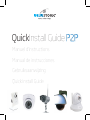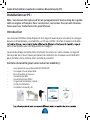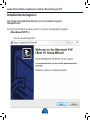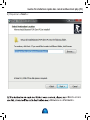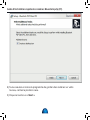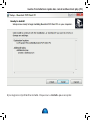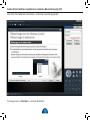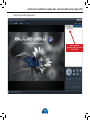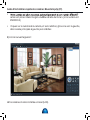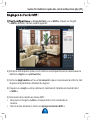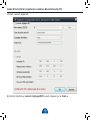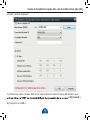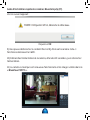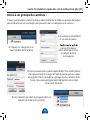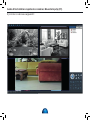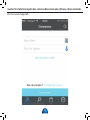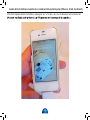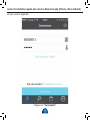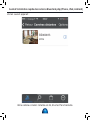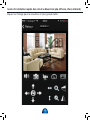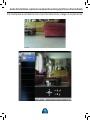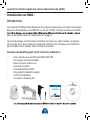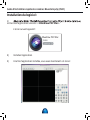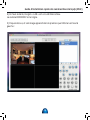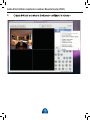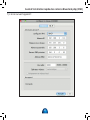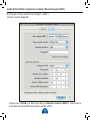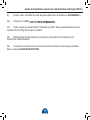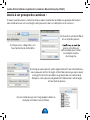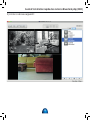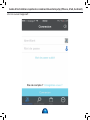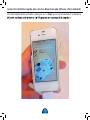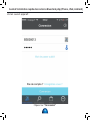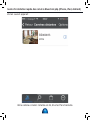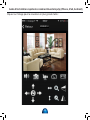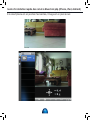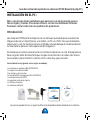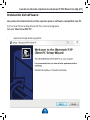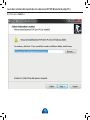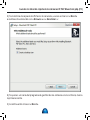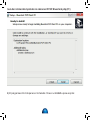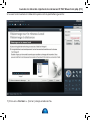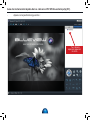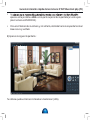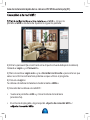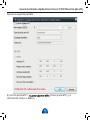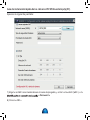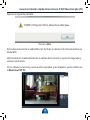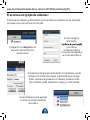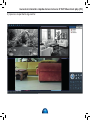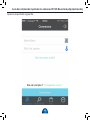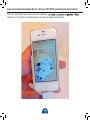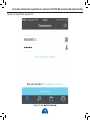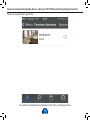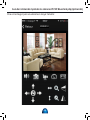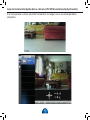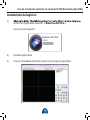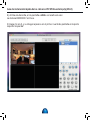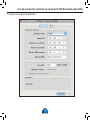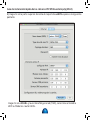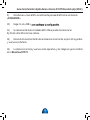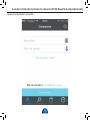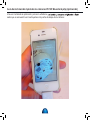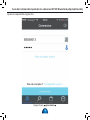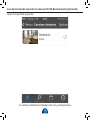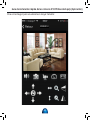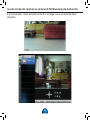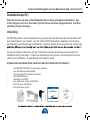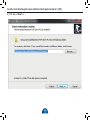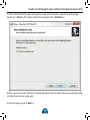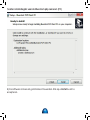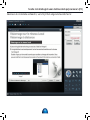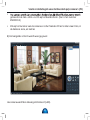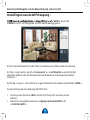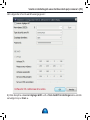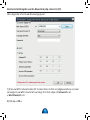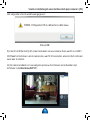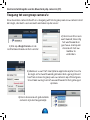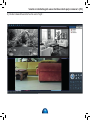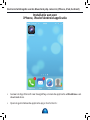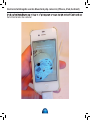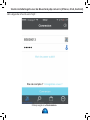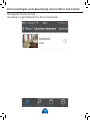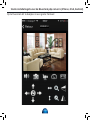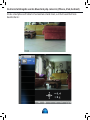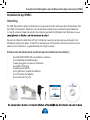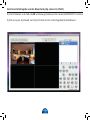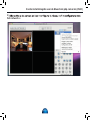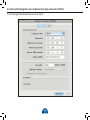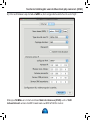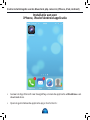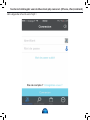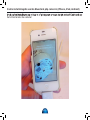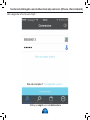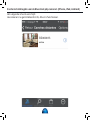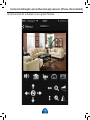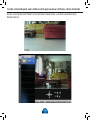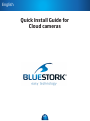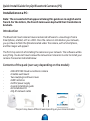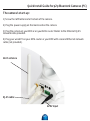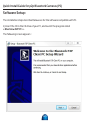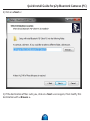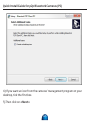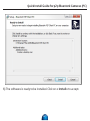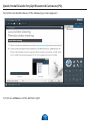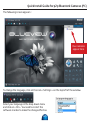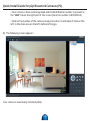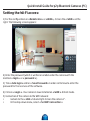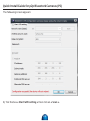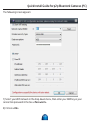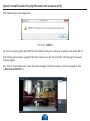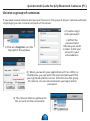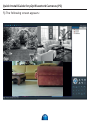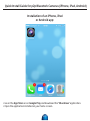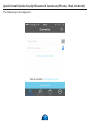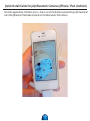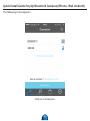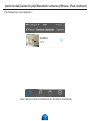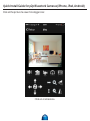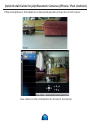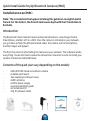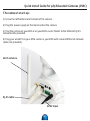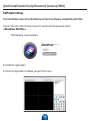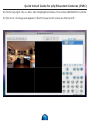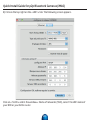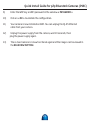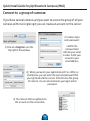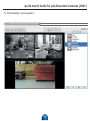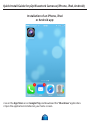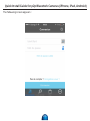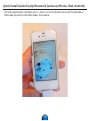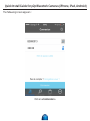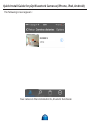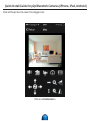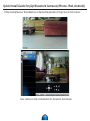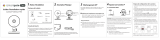Bluestork P2P Quick Install Manual
- Catégorie
- Chariots multimédia
- Taper
- Quick Install Manual
La page est en cours de chargement...

2
Français

3
Installation sur PC :
Note : Les menus des captures d’écran qui apparaîssent tout au long de ce guide
sont en anglais et français. Pour ces derniers, les termes français ont été main-
tenus avec leur traduction entre parenthèses.
Introduction
Les cameras P2P Bluestork disposent d’un logiciel avancé pour visualiser les images
depuis un Smartphone, une tablette, un PC ou un MAC. Une fois la camera installée
votre Smartphone pour voir apparaître les images !
La première étape consiste donc à installer la camera sur votre réseau. Le logiciel
s’occupe de tout. Vous n’avez pas besoin de connaître les réseaux ou les télécoms
pour installer votre caméra. Voici comment procéder :
Contenu de la boîte (peut varier selon les modèles) :
- Une caméra de surveillance BLUESTORK P2P
- Un support mural orientable
- Deux chevilles et deux vis
- Une antenne WIFI
- Une alimentation 220V
- Un guide d’installation rapide
- Un CD d’installation
- Un cordon réseau RJ-45
Guide d’installation rapide
des caméras IP p2p
caméras P2P Bluestork de seconde génération.
Français
Guide d’installation rapide des caméras Bluestork p2p (PC)

4
Mise en route de la caméra :
1) Vissez l’antenne WIFI à l’arrière de la camera.
2) Branchez le bloc alimentation sur le secteur et sur la caméra.
3) Branchez votre caméra sur votre BOX ou sur votre routeur ADSL à l’aide du cordon
réseau Ethernet RJ-45 fourni.
deuxième câble réseau Ethernet (non fourni).
Ethernet RJ-45
Alimentation 220V
Guide d’installation rapide des caméras Bluestork p2p (PC)

5
Installation du logiciel :
Les étapes d’installation décrites ici concernent le logiciel
compatible PC.
1) Insérez le CD dans le lecteur du PC, et lancez le programme appelé
« BlueView P2P PC ».
L’écran suivant apparaît :
Guide d’installation rapide des caméras Bluestork p2p (PC)

6
2) Cliquez sur « Next » :
« Next » encore
«Browse» ou «Parcourir».
Guide d’installation rapide des caméras Bluestork p2p (PC)

7
4) Si vous voulez un icone du programme de gestion des caméras sur votre
bureau, cochez la première case.
5) Cliquez ensuite sur « Next »
Guide d’installation rapide des caméras Bluestork p2p (PC)

8
6) Le logiciel est prêt à être installé. Cliquez sur « Install» pour accepter.
Guide d’installation rapide des caméras Bluestork p2p (PC)

9
Une fois l’installation terminée, si l’écran suivant apparait :
Guide d’installation rapide des caméras Bluestork p2p (PC)
7) Cliquez sur « Fermer » en bas à droite.

10
-
L’écran suivant apparait :
Vos caméras
apparaissent ici dans
cette liste.
Guide d’installation rapide des caméras Bluestork p2p (PC)

11
• -
cation est présent dans l’onglet « LAN » à droite de l’écran. (ici le numéro est
BS000013)
• Cliquez sur le numéro de la caméra, et sans relâcher, glissez-le vers la gauche,
dans la zone principale à gauche puis relâchez.
8) L’écran suivant apparait :
Votre caméra est alors installée en local (LAN).
Guide d’installation rapide des caméras Bluestork p2p (PC)

12
« Usage Distant » ou « WAN » cliquez sur l’onglet
« WAN » à droite. L’écran suivant apparait :
2) Entrez le mot de passe (celui-ci est noté sur une étiquette sous la caméra avec la
mention «login» ou «password»).
3) Cochez « Login auto » et/ ou « Se souvenir » pour ne pas à avoir à entrer le mot
de passe à la prochaine utilisation du logiciel.
4) Cliquez sur « Login ». votre caméra est maintenant installée en mode distant
« WAN »
5) Connexion de la caméra au réseau WIFI :
• Revenez sur l’onglet « LAN » et cliquez droit sur le numéro de la
caméra.
• Dans le menu déroulant, choisir « réglage connexion WIFI »
Guide d’installation rapide des caméras Bluestork p2p (PC)

13
L’écran suivant apparait :
6) Cocher l’option « Lancer réglage WIFI » puis cliquez sur « Scan ».
Guide d’installation rapide des caméras Bluestork p2p (PC)

14
7) Choisissez votre réseau WIFI en le sélectionnant dans le menu déroulant, puis
« Password »
8) Cliquez sur « OK »
L’écran suivant apparait :
Guide d’installation rapide des caméras Bluestork p2p (PC)

15
L’écran suivant apparait :
Cliquez sur OK
9) Vous pouvez débrancher le cordon Ethernet RJ-45 de votre caméra. Celle-ci
fonctionne dorénavant en WIFI.
10) Débranchez l’alimentation de la caméra, attendez 10 secondes, puis rebrancher
l’alimentation.
11) La caméra re-boot puis est à nouveau fonctionnelle et les images visibles dans le
« BlueView P2P PC ».
Guide d’installation rapide des caméras Bluestork p2p (PC)

16
Accès à un groupe de caméras :
Si vous avez plusieurs caméras et que vous souhaitez accéder au groupe de toutes
vos caméras avec un seul login vous pouvez créer un compte sur le serveur :
et un mot de passe ;
passe et indiquez
votre email pour relier
le compte à votre
messagerie.
3) Lorsque vous lancez votre application PC ou smartphone,
vous pouvez entrer le login et mot de passe que vous avez
enregistré et ainsi accéder au groupe de vos caméras à dis-
tance. Vous pouvez également mémoriser votre login
et/ou mot de passe.
1) Cliquez sur «Register» en
haut à droite de la fenêtre
4) Les caméras qui sont regroupées dans ce
compte sont alors accessibles.
2) Inventez un identiant
Guide d’installation rapide des caméras Bluestork p2p (PC)

17
5) L’écran ci-dessous apparaît :
Guide d’installation rapide des caméras Bluestork p2p (PC)

18
Installation d’une application
iPhone, iPad ou Android :
• Allez sur l’App Store ou sur GooglePlay et chercher l’application « BlueView »
et téléchargez là.
• Ouvrez l’application installée sur votre écran d’accueil :
Guide d’installation rapide des caméras Bluestork p2p (iPhone, iPad, Android)

19
L’écran suivant apparaît :
Guide d’installation rapide des caméras Bluestork p2p (iPhone, iPad, Android)

20
Une fois l’application installée, appuyez sur « Scan » ou sur le bouton et scannez le
Guide d’installation rapide des caméras Bluestork p2p (iPhone, iPad, Android)

21
L’écran suivant apparaît :
Guide d’installation rapide des caméras Bluestork p2p (iPhone, iPad, Android)
Cliquez sur “Connexion”
La page est en cours de chargement...
La page est en cours de chargement...
La page est en cours de chargement...
La page est en cours de chargement...
La page est en cours de chargement...
La page est en cours de chargement...
La page est en cours de chargement...
La page est en cours de chargement...
La page est en cours de chargement...
La page est en cours de chargement...
La page est en cours de chargement...
La page est en cours de chargement...
La page est en cours de chargement...
La page est en cours de chargement...
La page est en cours de chargement...
La page est en cours de chargement...
La page est en cours de chargement...
La page est en cours de chargement...
La page est en cours de chargement...
La page est en cours de chargement...
La page est en cours de chargement...
La page est en cours de chargement...
La page est en cours de chargement...
La page est en cours de chargement...
La page est en cours de chargement...
La page est en cours de chargement...
La page est en cours de chargement...
La page est en cours de chargement...
La page est en cours de chargement...
La page est en cours de chargement...
La page est en cours de chargement...
La page est en cours de chargement...
La page est en cours de chargement...
La page est en cours de chargement...
La page est en cours de chargement...
La page est en cours de chargement...
La page est en cours de chargement...
La page est en cours de chargement...
La page est en cours de chargement...
La page est en cours de chargement...
La page est en cours de chargement...
La page est en cours de chargement...
La page est en cours de chargement...
La page est en cours de chargement...
La page est en cours de chargement...
La page est en cours de chargement...
La page est en cours de chargement...
La page est en cours de chargement...
La page est en cours de chargement...
La page est en cours de chargement...
La page est en cours de chargement...
La page est en cours de chargement...
La page est en cours de chargement...
La page est en cours de chargement...
La page est en cours de chargement...
La page est en cours de chargement...
La page est en cours de chargement...
La page est en cours de chargement...
La page est en cours de chargement...
La page est en cours de chargement...
La page est en cours de chargement...
La page est en cours de chargement...
La page est en cours de chargement...
La page est en cours de chargement...
La page est en cours de chargement...
La page est en cours de chargement...
La page est en cours de chargement...
La page est en cours de chargement...
La page est en cours de chargement...
La page est en cours de chargement...
La page est en cours de chargement...
La page est en cours de chargement...
La page est en cours de chargement...
La page est en cours de chargement...
La page est en cours de chargement...
La page est en cours de chargement...
La page est en cours de chargement...
La page est en cours de chargement...
La page est en cours de chargement...
La page est en cours de chargement...
La page est en cours de chargement...
La page est en cours de chargement...
La page est en cours de chargement...
La page est en cours de chargement...
La page est en cours de chargement...
La page est en cours de chargement...
La page est en cours de chargement...
La page est en cours de chargement...
La page est en cours de chargement...
La page est en cours de chargement...
La page est en cours de chargement...
La page est en cours de chargement...
La page est en cours de chargement...
La page est en cours de chargement...
La page est en cours de chargement...
La page est en cours de chargement...
La page est en cours de chargement...
La page est en cours de chargement...
La page est en cours de chargement...
La page est en cours de chargement...
La page est en cours de chargement...
La page est en cours de chargement...
La page est en cours de chargement...
La page est en cours de chargement...
La page est en cours de chargement...
La page est en cours de chargement...
La page est en cours de chargement...
La page est en cours de chargement...
La page est en cours de chargement...
La page est en cours de chargement...
La page est en cours de chargement...
La page est en cours de chargement...
La page est en cours de chargement...
La page est en cours de chargement...
La page est en cours de chargement...
La page est en cours de chargement...
La page est en cours de chargement...
La page est en cours de chargement...
La page est en cours de chargement...
La page est en cours de chargement...
La page est en cours de chargement...
La page est en cours de chargement...
La page est en cours de chargement...
La page est en cours de chargement...
La page est en cours de chargement...
La page est en cours de chargement...
La page est en cours de chargement...
La page est en cours de chargement...
La page est en cours de chargement...
La page est en cours de chargement...
La page est en cours de chargement...
La page est en cours de chargement...
La page est en cours de chargement...
La page est en cours de chargement...
La page est en cours de chargement...
La page est en cours de chargement...
La page est en cours de chargement...
La page est en cours de chargement...
La page est en cours de chargement...
La page est en cours de chargement...
La page est en cours de chargement...
La page est en cours de chargement...
La page est en cours de chargement...
-
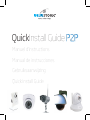 1
1
-
 2
2
-
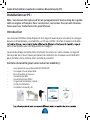 3
3
-
 4
4
-
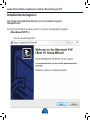 5
5
-
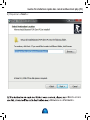 6
6
-
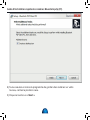 7
7
-
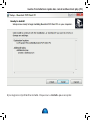 8
8
-
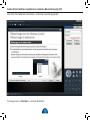 9
9
-
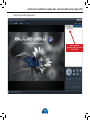 10
10
-
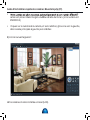 11
11
-
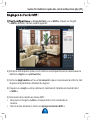 12
12
-
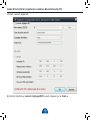 13
13
-
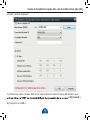 14
14
-
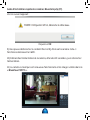 15
15
-
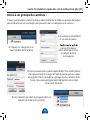 16
16
-
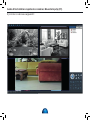 17
17
-
 18
18
-
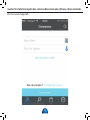 19
19
-
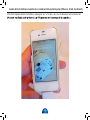 20
20
-
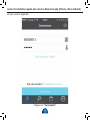 21
21
-
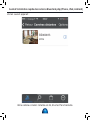 22
22
-
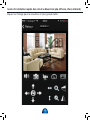 23
23
-
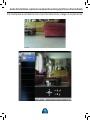 24
24
-
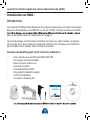 25
25
-
 26
26
-
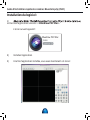 27
27
-
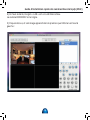 28
28
-
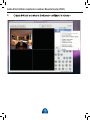 29
29
-
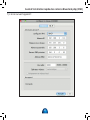 30
30
-
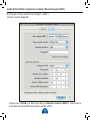 31
31
-
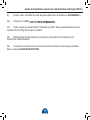 32
32
-
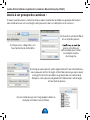 33
33
-
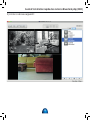 34
34
-
 35
35
-
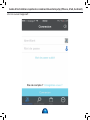 36
36
-
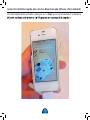 37
37
-
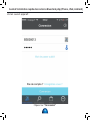 38
38
-
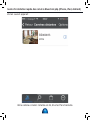 39
39
-
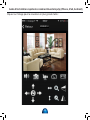 40
40
-
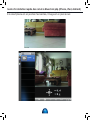 41
41
-
 42
42
-
 43
43
-
 44
44
-
 45
45
-
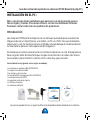 46
46
-
 47
47
-
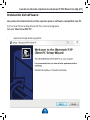 48
48
-
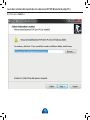 49
49
-
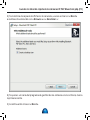 50
50
-
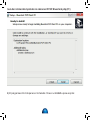 51
51
-
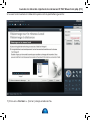 52
52
-
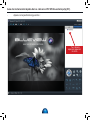 53
53
-
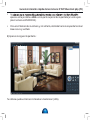 54
54
-
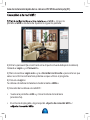 55
55
-
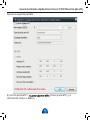 56
56
-
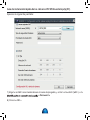 57
57
-
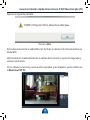 58
58
-
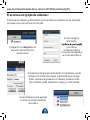 59
59
-
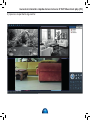 60
60
-
 61
61
-
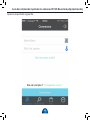 62
62
-
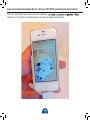 63
63
-
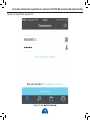 64
64
-
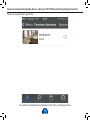 65
65
-
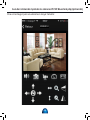 66
66
-
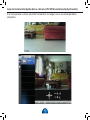 67
67
-
 68
68
-
 69
69
-
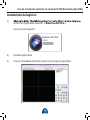 70
70
-
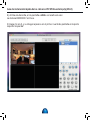 71
71
-
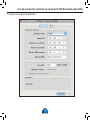 72
72
-
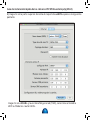 73
73
-
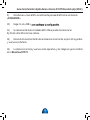 74
74
-
 75
75
-
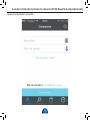 76
76
-
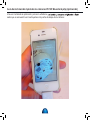 77
77
-
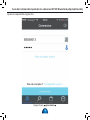 78
78
-
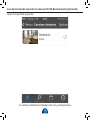 79
79
-
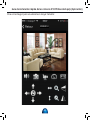 80
80
-
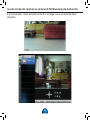 81
81
-
 82
82
-
 83
83
-
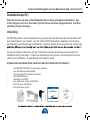 84
84
-
 85
85
-
 86
86
-
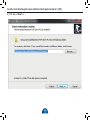 87
87
-
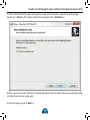 88
88
-
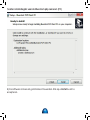 89
89
-
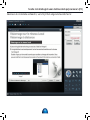 90
90
-
 91
91
-
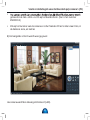 92
92
-
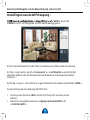 93
93
-
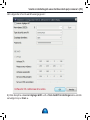 94
94
-
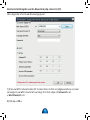 95
95
-
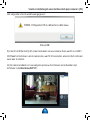 96
96
-
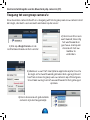 97
97
-
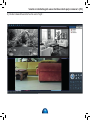 98
98
-
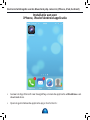 99
99
-
 100
100
-
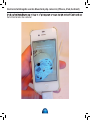 101
101
-
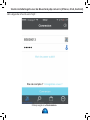 102
102
-
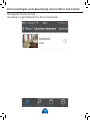 103
103
-
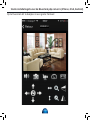 104
104
-
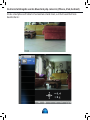 105
105
-
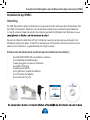 106
106
-
 107
107
-
 108
108
-
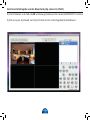 109
109
-
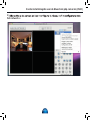 110
110
-
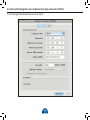 111
111
-
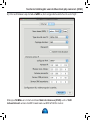 112
112
-
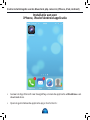 113
113
-
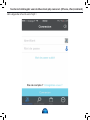 114
114
-
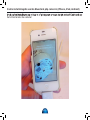 115
115
-
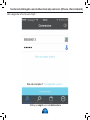 116
116
-
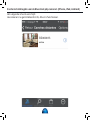 117
117
-
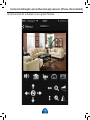 118
118
-
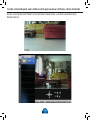 119
119
-
 120
120
-
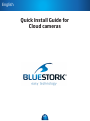 121
121
-
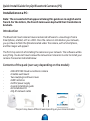 122
122
-
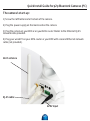 123
123
-
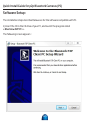 124
124
-
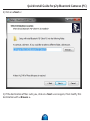 125
125
-
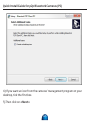 126
126
-
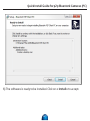 127
127
-
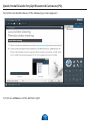 128
128
-
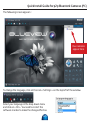 129
129
-
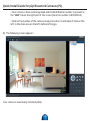 130
130
-
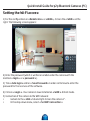 131
131
-
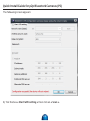 132
132
-
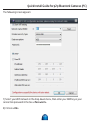 133
133
-
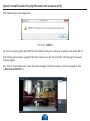 134
134
-
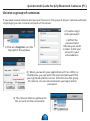 135
135
-
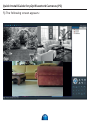 136
136
-
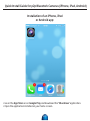 137
137
-
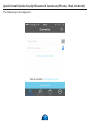 138
138
-
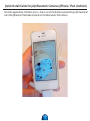 139
139
-
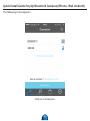 140
140
-
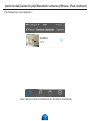 141
141
-
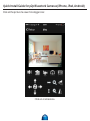 142
142
-
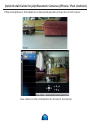 143
143
-
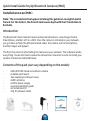 144
144
-
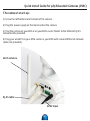 145
145
-
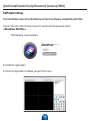 146
146
-
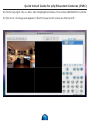 147
147
-
 148
148
-
 149
149
-
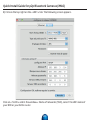 150
150
-
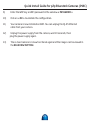 151
151
-
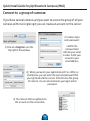 152
152
-
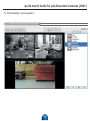 153
153
-
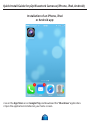 154
154
-
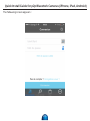 155
155
-
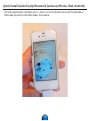 156
156
-
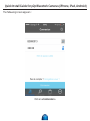 157
157
-
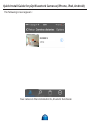 158
158
-
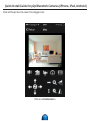 159
159
-
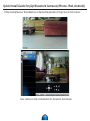 160
160
-
 161
161
-
 162
162
-
 163
163
-
 164
164
Bluestork P2P Quick Install Manual
- Catégorie
- Chariots multimédia
- Taper
- Quick Install Manual
dans d''autres langues
- English: Bluestork P2P
- español: Bluestork P2P
- Nederlands: Bluestork P2P
Documents connexes
Autres documents
-
RCA HSWIFI1 Quick Start Manuals
-
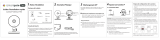 Ismartgate Indoor Camera 2MP Le manuel du propriétaire
Ismartgate Indoor Camera 2MP Le manuel du propriétaire
-
Risco VUpoint RVCM32W Guide d'installation
-
VuPoint RVCM11W Guide d'installation
-
Thomson dsc-523W Manuel utilisateur
-
Technicolor THOMSON DSC-723S Manuel utilisateur
-
 Wiseup WIFI36 Manuel utilisateur
Wiseup WIFI36 Manuel utilisateur
-
Apple iMac (24-inch, Late 2006) Le manuel du propriétaire